ドラムセットの追加
この曲には元々打楽器が含まれていませんでしたが、ドラムセットを含む打楽器が Dorico でどのように扱われるかを示すために、このタスクではプロジェクトに仮想のドラムセットを追加します。
前提
設定モードを開いておきます ([Ctrl]/[command]+[1] を押します)。
手順
-
「プレーヤー (Players)」パネルのアクションバーで、「プレーヤーを並べ替え (Sort Players)」
 をクリックしたままにするか右クリックして「バンド (Band)」を選択します。
をクリックしたままにするか右クリックして「バンド (Band)」を選択します。
-
この設定は、吹奏楽/コンサートバンドの順番に従って新規プレーヤーを自動的にソートします。
-
-
[Shift]+[P] を押すと、新規シングルプレーヤーが追加されてインストゥルメントピッカーが開きます。
-
「プレーヤー (Players)」パネルの下部にある「シングルプレーヤーを追加 (Add Single Player)」
 をクリックしても構いません。
をクリックしても構いません。
-
-
インストゥルメントピッカーの検索フィールドに「drum」と入力します。
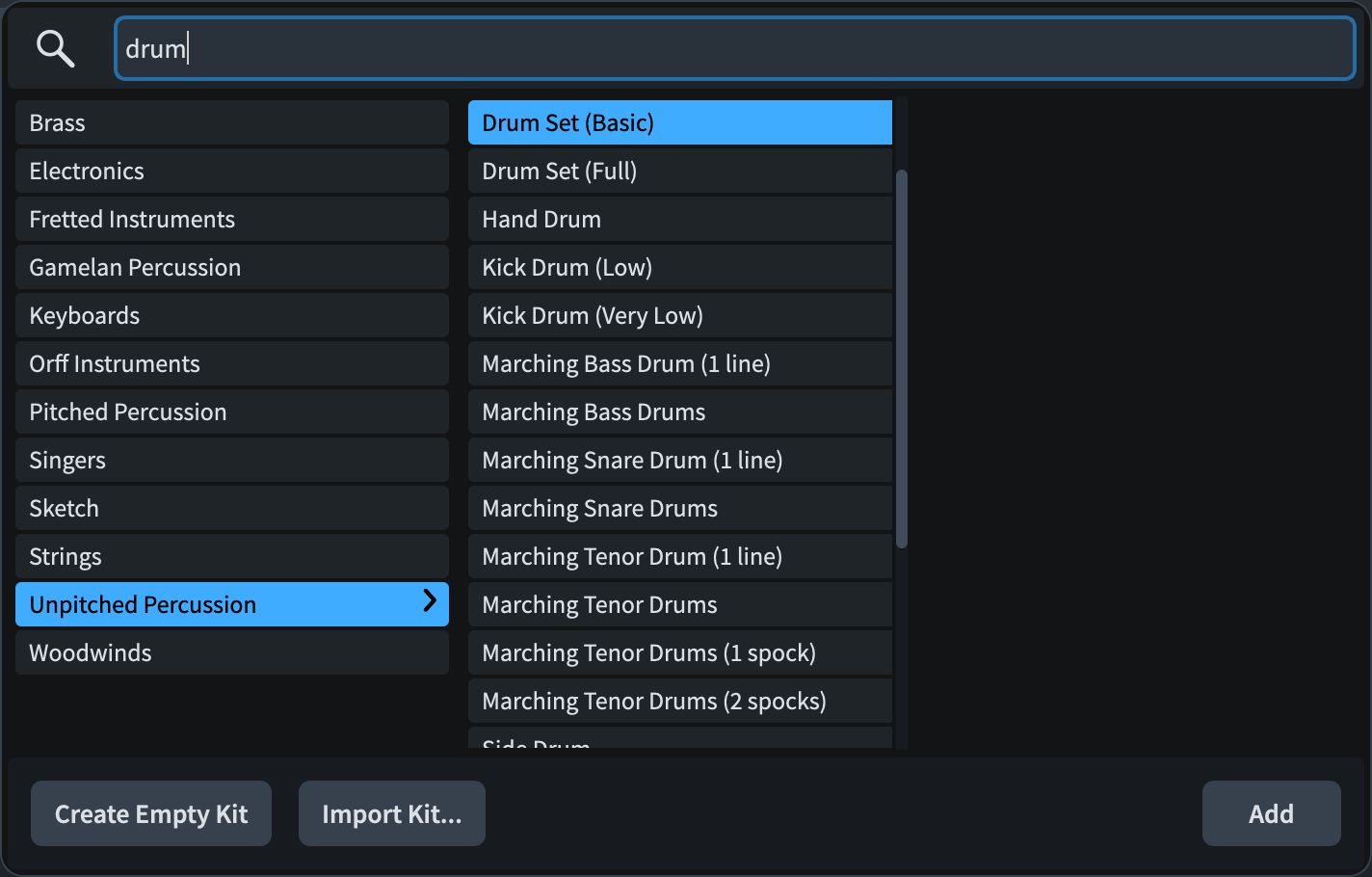
-
「Drum Set (Basic)」が選択されているのを確認して、「追加 (Add)」をクリックするか [Return] を押します。
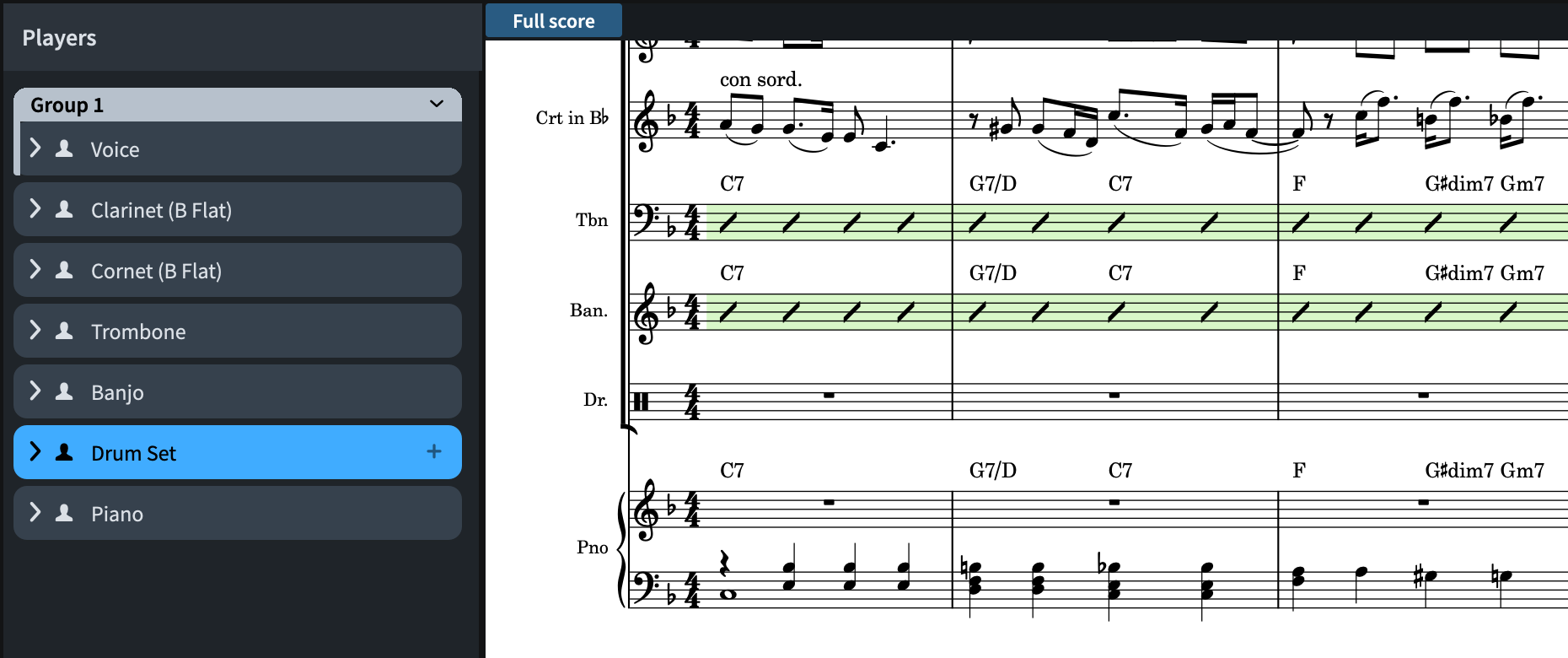
-
プレーヤーのソート順が「バンド (Band)」になっているため、新しいドラムセットは自動的にピアノの上に配置されます。
-
フルスコアの大括弧のグループ化が「小アンサンブル (Small ensemble)」に設定されているため、ドラムは他のインストゥルメントと一緒に大括弧で括られています。ただし、有音程楽器と無音程楽器はスコア上で区別することをおすすめします。
ヒント各レイアウトの大括弧のグループ化は、 (キーボードショートカット [Ctrl]/[command]+[Shift]+[L]) の「大括弧と中括弧 (Brackets and Braces)」ページで変更できます。
-
-
ドラムセットプレーヤーを選択した状態で、「プレーヤー (Players)」パネルの下部にある「グループを追加 (Add Group)」
 をクリックします。
をクリックします。
結果
シングルプレーヤーを追加してドラムセットを割り当て、他のプレーヤーの大括弧から切り離すために独自のグループに入れました。
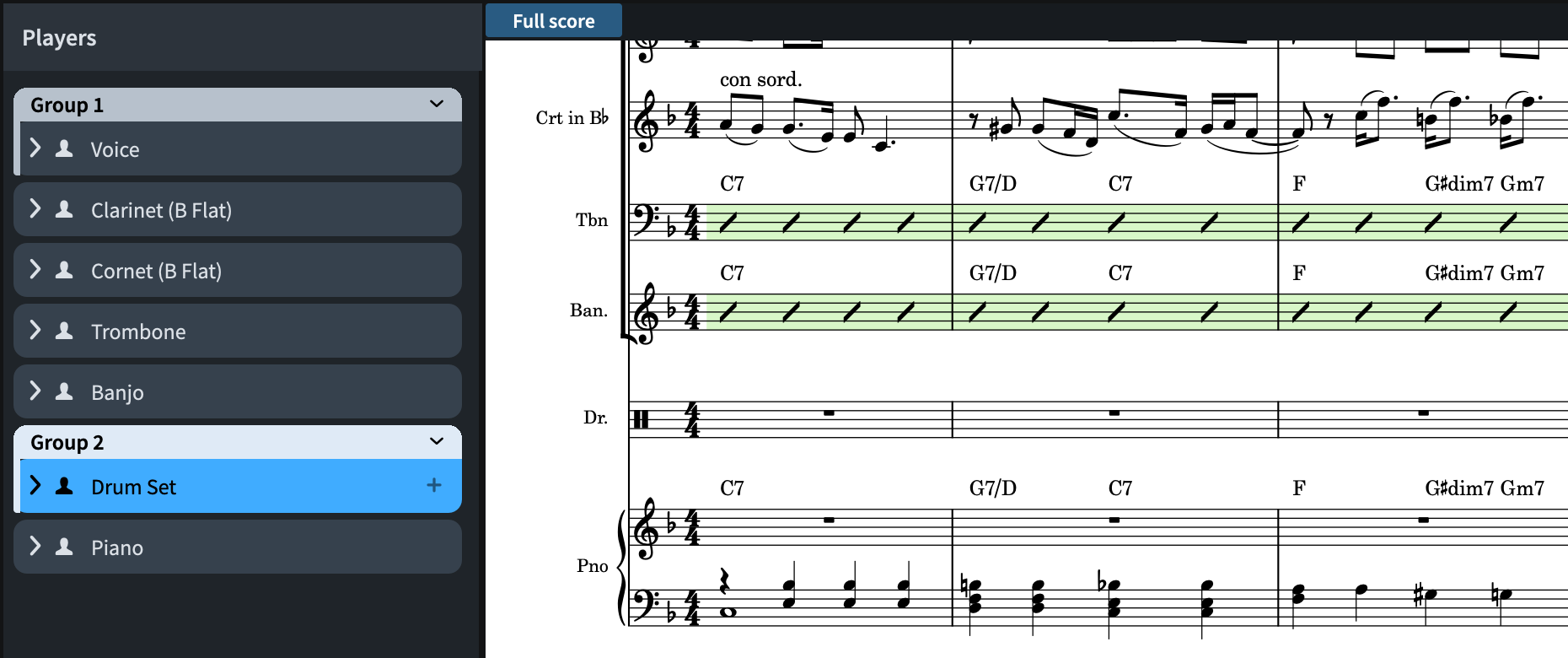
同じ理由により、この声部は独自のグループに属しています。また、個々のソリストが自動的に括弧書きでナンバリングされるように、声部をソリストに指定することもできます。プレーヤーをソリストに指定する方法について、詳しくはオペレーションマニュアルを参照してください。
Dorico の打楽器キットは複数の無音程打楽器をまとめたもので、各インストゥルメントを一線譜、グリッド、または五線譜に表示できます。同じ打楽器キットをフルスコアでは五線譜に表示し、パートレイアウトでは一線譜に表示することもできます。
打楽器キットは、設定モードでは緑色のインストゥルメントラベルで表示されます。

-
インストゥルメントラベルのインストゥルメントメニュー
 をクリックして「打楽器キットを編集 (Edit Percussion Kit)」を選択すると、「打楽器キットを編集 (Edit Percussion Kit)」ダイアログが開き、五線譜表示を使用する場合の各インストゥルメントの声部など、各表示タイプのさまざまな設定を編集できます。
をクリックして「打楽器キットを編集 (Edit Percussion Kit)」を選択すると、「打楽器キットを編集 (Edit Percussion Kit)」ダイアログが開き、五線譜表示を使用する場合の各インストゥルメントの声部など、各表示タイプのさまざまな設定を編集できます。 -
各レイアウトで使用する表示タイプは、 (キーボードショートカット [Ctrl]/[command]+[Shift]+[L]) で変更できます。